TP-Link Deco M9 Plus-Review i ustawienie siatki Wi-Fi dla inteligentnego domu
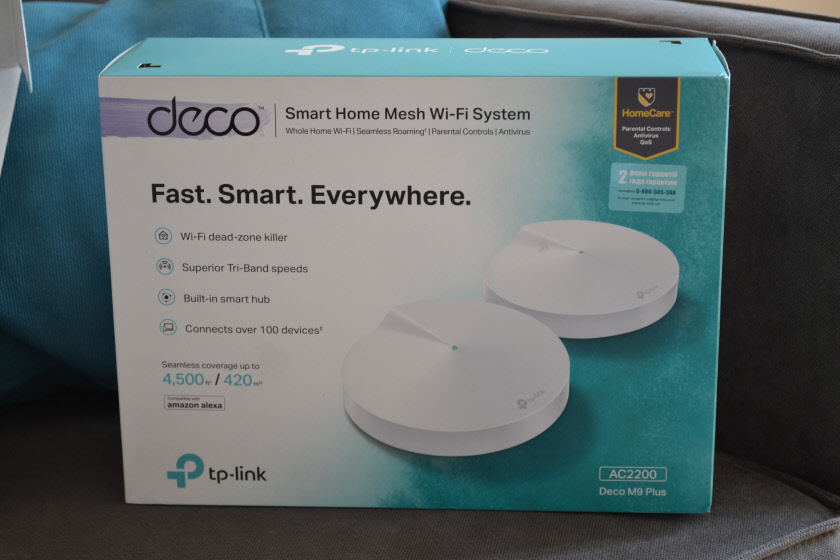
- 4864
- 1511
- Pan Sara Łapiński
TP-Link Deco M9 Plus-Review i ustawienie siatki Wi-Fi dla inteligentnego domu
TP-Link Deco M9 Plus-Flagship Mesh Wi-Fi z systemu TP-Link. Za pomocą tego systemu z siatki możesz nie tylko stworzyć szybką, stabilną, bezproblemową sieć Wi-Fi z dużym promieniem działania, ale także użyć go jako centrum inteligentnego domu. Łącząc wszystkie niezbędne czujniki i urządzenia w jednej aplikacji. A w tym celu nie będziesz musiał instalować dodatkowego piasty, jego funkcje będą wykonywać Deco M9 Plus.
Ten system siatki jest sprzedawany w dwóch wersjach: w pełnym zestawie dwóch lub trzech modułów. Mam Deco M9 Plus (2 paczki), który zapewnia powłokę do 418 kV. M. Ale możemy dodać do sieci wymaganą liczbę modułów, a tym samym znacznie zwiększyć zakres sieci bezprzewodowej. Umożliwia to stworzenie jednej sieci Wi-Fi w dużym domu, mieszkaniu, a nawet w biurze. Jednocześnie wszystkie podłączone urządzenia będą zawsze znajdować się w tej samej sieci, tak jakby były podłączone do jednego routera. Brak luk, zły sygnał itp. D. Możesz jednocześnie podłączyć ponad 100 urządzeń z Deco M9 Plus.
Jest to trzypasmowy system Wi-Fi: do 867 Mbps na 5 GHz (1), do 867 Mbps na 5 GHz (2) i do 400 Mbps przy 2,4 GHz. Całkowita prędkość połączenia bezprzewodowego do 2134 mbit/s. W takim przypadku połączenie między samymi modułami występuje za pośrednictwem dedykowanego kanału bezprzewodowego, który pozwala zmaksymalizować utratę między urządzeniami. I oczywiście główną funkcją jest technologia siatki. W pełni bezproblemowa sieć Wi-Fi w całym promieniu powłoki sieci bezprzewodowej. Jedna sieć z automatycznym, szybkim i niepozornym przełączaniem urządzeń między modelami TP-Link Deco M9.
Cóż, prawdopodobnie najciekawszą cechą Deco M9 Plus jest możliwość pracy jako centrum (hub) dla inteligentnego domu. Ten system obsługuje połączenie różnych urządzeń i czujników z obsługą protokołu Zigbee, Bluetooth lub Wi-Fi. Są to różnorodne czujniki ruchu, przybliżenie, wyciek wody, czujniki otwierające drzwi/okien, zamki, inteligentne gniazda, przełączniki, żarówki itp. D. Deco M9 Plus zapewni niezawodne połączenie dla wszystkich urządzeń inteligentnego domu i pozwoli ci kontrolować ich pracę za pośrednictwem jednej aplikacji. Na stronie TP-Link znajduje się lista kompatybilnych urządzeń, możesz ją zobaczyć pod tym linkiem. Rozumiem, że urządzenia są obsługiwane tylko z tej listy. Po prostu różne urządzenia/czujniki z obsługą tego samego protokołu Zigbee na rynku jest ogromna liczba. Ale na stronie TP-link nie są wskazane.
Istnieje również wsparcie dla funkcji Homecare TP-Link, która obejmuje kontrolę rodzicielską, priorytet (QoS) i antywirus z Trend Micro. Wszystko to pozwala stworzyć bezpieczną sieć z możliwością personalizacji.
Przegląd konfiguracji i wyglądu TP-Link Deco M9 Plus
A według tradycji zaczynamy od opakowania 🙂
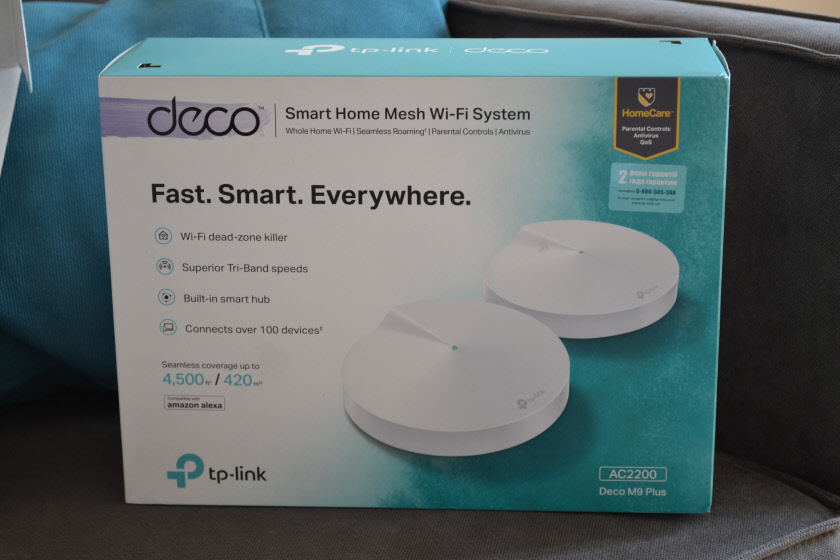
Dwa systemy Wi-Fi o siatce są pięknie zapakowane w środku. Przypomnę ci, że istnieją zestawy 3 modułów.

Są pod nimi pudełka z zasilaczem, kablem sieciowym i instrukcjami. To jest cały sprzęt tego systemu o siatce.

Same moduły są wytwarzane w postaci małych dysków. Bardzo wysokiej jakości plastik i sam montaż. Urządzenia wyglądają stylowo i drogie.

Na każdym modułach znajdują się dwa porty Ethernet, 1 port USB i złącze zasilania do łączenia.

TOP to jeden wskaźnik LED i logo firmy TP-Link.

Od dołu znajdują się duże gumowe nogi, naklejka z informacjami fabrycznymi i przycisk resetowania do zresetowania ustawień systemu Wi-Fi do fabryki.

Fajny design i doskonała jakość wszystkich szczegółów. Nawet zasilacz i kabel sieciowy są bardzo chłodne. Flagowe urządzenie.
Ustawienia TP-Link Deco M9 Plus
Proces konfiguracji jest tak prosty i zrozumiały, jak to możliwe. Przed ustawieniem potrzebujesz:
- Zainstaluj załącznik Deco lub Google Play w telefonie.
- Zarejestruj konto i przejdź do niego (we wniosku).
- Włącz telefon Bluetooth i Wi-Fi.
Następnie podłączamy Internet (kabel z modemu lub bezpośrednio z dostawcy) do jednego z modułów w dowolnym porcie LAN. Podłączamy siatkę Wi-Fi do zasilania. Wskaźnik musi mrugać niebieski. Jeśli minuta po włączeniu, nie błyska na niebiesko - wykonaj reset ustawień.

W aplikacji Deco kliknij przycisk „Start” lub dodaj nowy system. Następnie wybierz nasz model Model de M9 Plus. Informacje pojawią się w połączeniu, wyszukiwaniu i połączeniu z modułem Deco dla Bluetooth. Po zainstalowaniu połączenia rozpocznie się proces ustawiania.
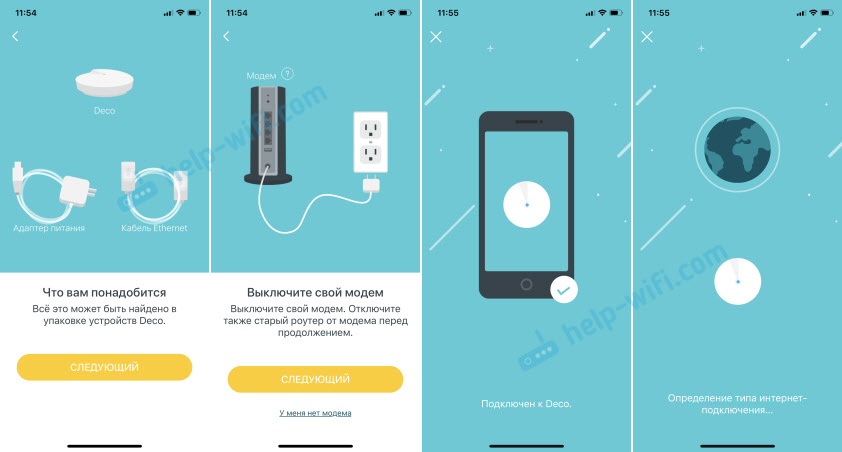
Musisz wybrać rodzaj połączenia z dostawcą Internetu i ustawić niezbędne parametry. Zostaw standardowy adres MAC lub przepisz go ręcznie (jeśli dostawca dokonuje powiązania na adresie MAC). Musisz także ustawić nazwę sieci Wi-Fi i ustawić hasło. Po ukończeniu ustawień podłącz telefon do tej sieci Wi-Fi.
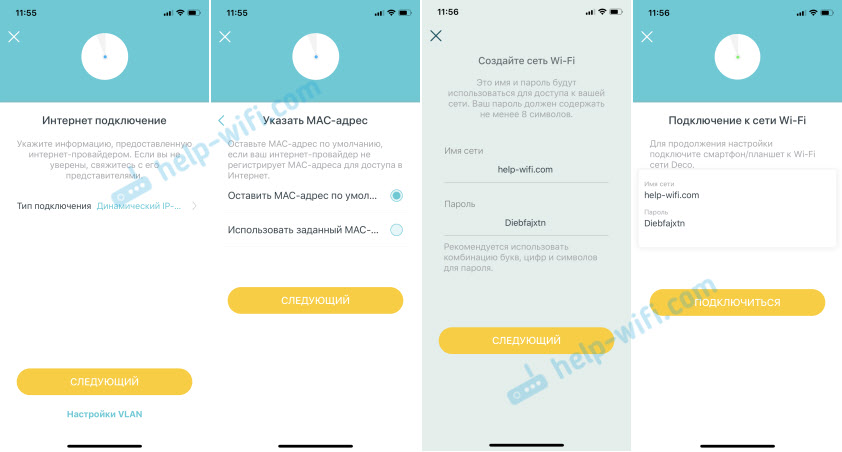
Po skonfigurowaniu pierwszego modułu możesz natychmiast przejść do ustawienia drugiego modułu. Ale wcześniej podłącz drugi moduł Deco M9 Plus do zasilania i poczekaj, aż wskaźnik mrugnie na niebiesko.

Aby skonfigurować drugi moduł, wystarczy dodać go w aplikacji. Twój telefon powinien być podłączony do sieci Wi-Fi głównego systemu Wi-Fi o siatce.
W trakcie konfigurowania drugiego modułu musisz wybrać model „M9 Plus” i lokalizację (podłoga i pokój). Po czym moduły będą się znajdować, a połączenie zostanie zainstalowane.
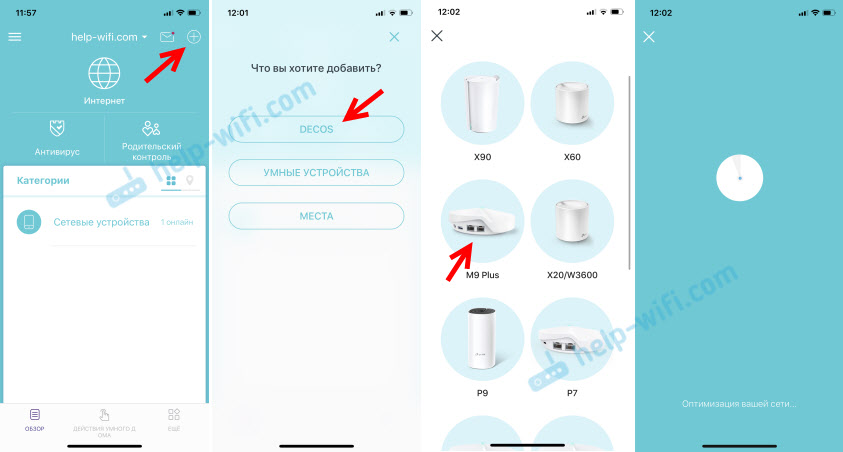
W ten sam sposób możesz dodać „inteligentne urządzenia”. Po ustawieniu możesz powrócić do aplikacji w celu dodatkowej regulacji i zarządzania systemem Wi-Fi siatki. Możesz zarządzać TP-Link Deco nie tylko za pośrednictwem aplikacji z telefonu, ale także za pośrednictwem interfejsu internetowego z komputera.
Zdecydowanie zalecam uwzględnienie funkcji szybkiego roamingu w ustawieniach, o której pisałem w artykule bezproblemowym Wi-Fi. Szybkie roaming (802.11r) w ustawieniach systemów siatki Wi-Fi. Jeśli ta funkcja jest wyłączona, nie będziesz mieć bezproblemowej sieci Wi-Fi. I jest domyślnie wyłączone z tego powodu, że mogą wystąpić problemy z podłączeniem starych urządzeń. Przeczytaj artykuł, tam szczegółowo opisałem wszystko.
- « Połączenie błędu jest resetowanie err_connection_reset - jak to naprawić w Chrome, Opera, Yandex.Przeglądarka?
- 192.168.1.254 - Wejście, administrator, ustawienie routera, nie wchodzi »

